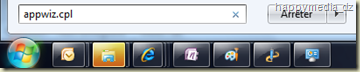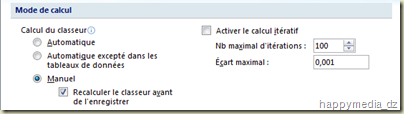Vous l’avez sûrement remarqué, à chaque fois que vous modifiez le contenu d’une cellule entrant dans une formule, cette dernière est automatiquement ré-évaluée ou recalculée.
Cette option peut devenir très contraignantes lorsque vous devez modifier beaucoup de données et que celles-ci déclenchent beaucoup de calculs induisant un temps de latence entre chaque saisie de valeur (temps nécessaire à Excel pour refaire tous les calculs à chaque fois).
Je vous propose de découvrir d’en un premier temps les options de calcul, puis voir comment paramétrer Excel afin de remédier à ce problème.
Découvrir les options de calcul
Les principales options de calcul sont accessibles à partir du groupe “Calcul” de l’onglet “Formules”:

- La commande “Automatiquement” de la liste “Options de calcul” représente l’option par défaut. c’est cette option qui fait qu’à chaque modification vos formules sont réévaluées.
- La commande “Automatiquement sauf dans les tableaux de données” permet d’empêcher la réévaluation des formules saisies dans un tableau de données lorsque vous modifiez les données de celui-ci.
- La commande “Manuel” qu’en à elle, suspend toute réévaluation de vos formules sauf si vous en donnez l’ordre à Excel.
- Le bouton “Calculer maintenant” permet justement de donner l’ordre à Excel pour qu’il réévalue les formules. (Toutes les formules du classeur). Cette fonctionnalité dispose d’une touche de raccourci qui est “F9”
- Le bouton “Calculer la feuille” pour sa part ne donne l’ordre à Excel que pour réévaluer les formules de la feuille en cours. (raccourci “ALT+F9”)
D’autres options sont disponibles à partir de la boite de dialogue “Options Excel”
(Office –> Options Excel –> Formules –> Mode de calcul)
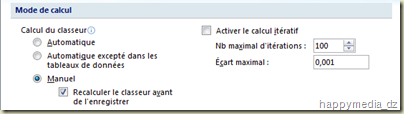
la case à cocher “Recalculer le classeurs avant de l’enregistrer”, si vous la cochée, vous garanti qu’à la prochaine ouverture de votre classeurs vous aurez les données résultantes des dernières modifications.
Passer en mode manuel
Afin de résoudre le problème de latence entre les différentes saisies de données pour des classeurs qui contiennent beaucoup de formules, vous allez devoir faire passer le mode de calcul en manuel
Formules –> Calcul –> Options de calcul –> Manuel